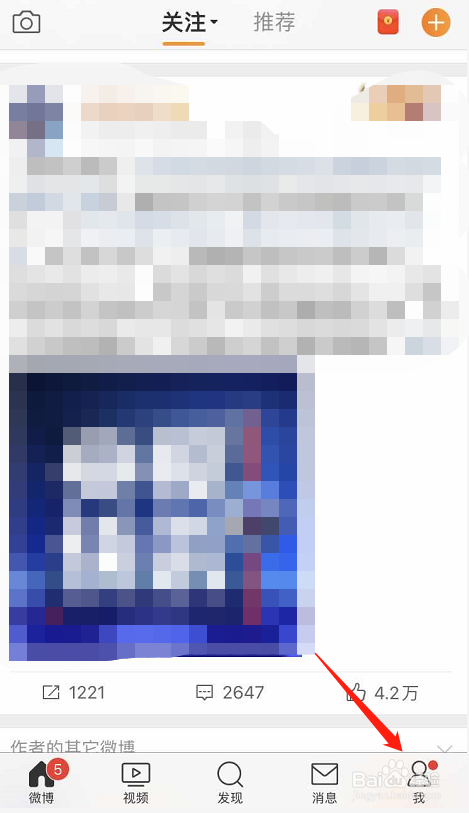1、首先,点击手机内的新浪微博APP。
2、新浪微博APP打开之后,点击底部菜单中的“我”,进入到“我”的页面。
3、在“我”的页面内,选择下图所示位置处的微博数量,进入下一页面。
4、在新的页面内,可以在顶部看见常用话题词,在常用话题词下面有一个“管理我的常用话题”的蓝色字,点击。
5、之后就会进入到常用话题的管理页面了。在这个页面内可以看见项滓呶茉隐藏的话题词,灰色显示的话题就是被隐藏起来的。想要取消隐藏,就点击其后面的三个点的按钮。
6、在出现的底部弹框内选择“取消隐藏”按钮。
7、这样之后,被选择的话题词就会被取消隐藏,正常显示出来了。